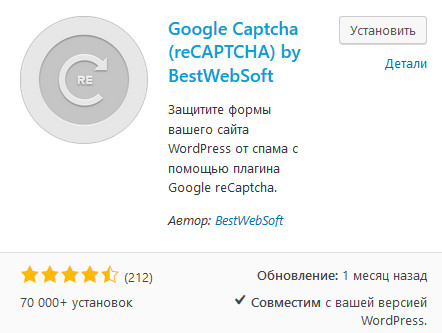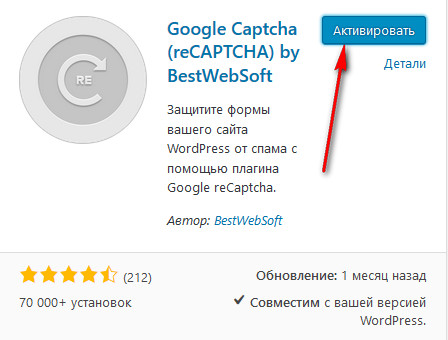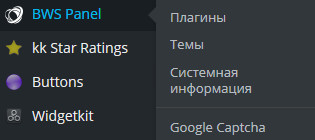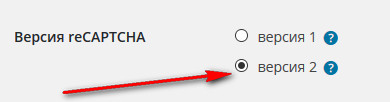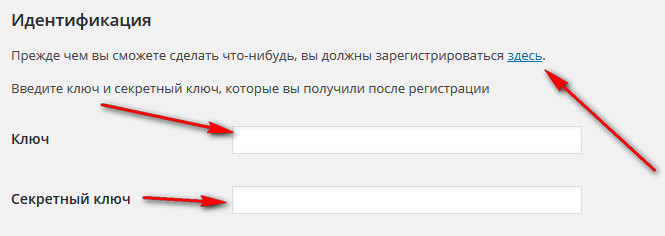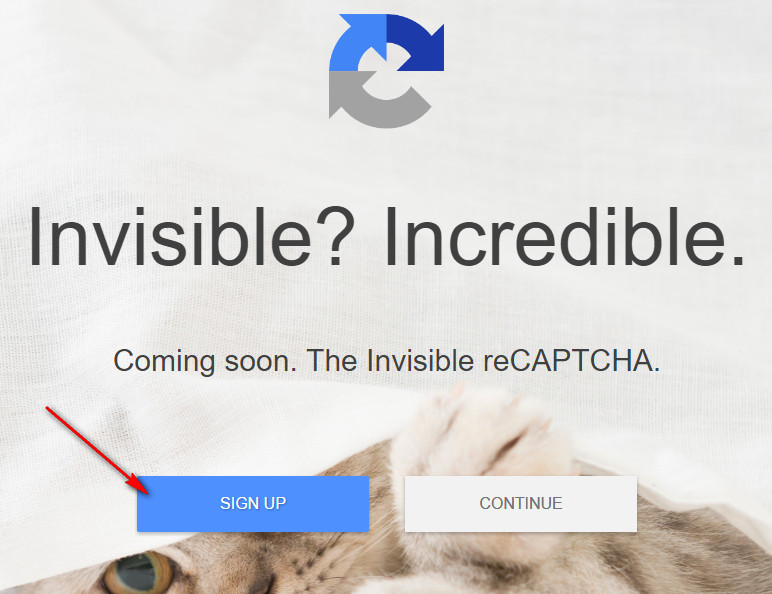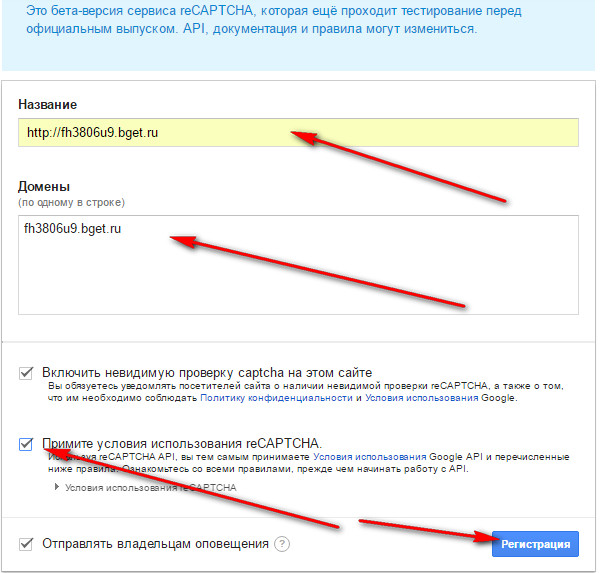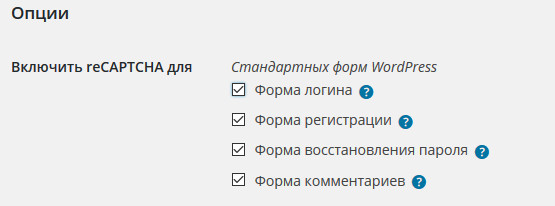Установите эффективный плагин и оградите сайт от спама и ненужных регистраций. С плагином Google Captcha (reCaptcha) можно защитить страницу регистрации/входа, комментариев, восстановление пароля и др.
Чтобы воспользоваться рекапчей от Google нужно иметь аккаунт. Поэтому если у вас еще нет аккаунта - самое время его создать. Он один для множества сервисов, то есть, зарегистрировавшись только на одном из сервисов (примером может служить почтовый ящик от Gmail) - можно будет пользоваться всеми другими. Сегодня нас интересует reCaptcha.
Устанавливаем плагин одним из способов:
- «Плагины → Добавить новый» и ввести в поиск Google Captcha (reCAPTCHA) by BestWebSoft. После этого нажимаем «Установить».
- Другим способом сначала загружаем плагин себе на ПК. Тогда идем по пути «Плагины → Добавить новый → Загрузить плагин», указываем место на диске с загруженным архивом, который содержит наш плагин (можно просто перетащить скачанный архив в открытое окно) и нажимаем «Установить».
И не забываем активировать плагин.
Плагин можно найти в боковой панели.
В настройках нужно выбрать версию reCAPTCHA - 1 или 2. Рекомендуется версия 2.
Основные настройки - это введение ключей, публичного и приватного. Для этого нужно перейти по ссылке http://www.google.com/recaptcha.(Перейти можно прямо с окна плагина)
1. Если появилось, то выбираем «SING UP»;
2. Напротив «Название» вводим название (например название своего сайта);
3. Напротив «Домены» вводим домен сайта без http://www;
4. Принимаем условия пользования сервисом;
5. Нажимаем на кнопку «Регистрация»;
6. Копируем публичный ключ и вставляем его в поле плагина Google Captcha напротив «Ключ»;
7. Копируем секретный ключ и вставляем его в поле плагина Google Captcha напротив «Секретный ключ»;
8. Сохраняем изменения на странице получения ключа.
Выбираем где показывать капчу и сохраняем настройки.


.jpg)